Terdapat beberapa hal yang perlu diketahui untuk membuat rumus penjumlahan Excel otomatis yaitu penggunaan alamat sel, operator penjumlahan "+", rumus SUM, dan penggunaan autofill. Berikut beberapa cara untuk membuat rumus penjumlahan Excel otomatis.
A. Rumus Penjumlahan Excel ke Bawah antar Sel
Rumus penjumlahan Excel ke bawah adalah rumus yang paling sering digunakan dalam perhitungan data dengan Microsoft Excel. Ini merupakan penerapan autofill untuk melakukan perhitungan otomatis.
Artikel terkait: Menggunakan AutoFill Pada Excel
Contoh: Menghitung jumlah penjualan di kedua provinsi setiap harinya.
Pada tabel penjualan buku di atas, dihitung jumlah penjualan di kedua provinsi tiap harinya dengan menggunakan penjumlahan excel ke bawah.
-
Mereferensikan alamat sel pada formula penjumlahan teratas
Pada tabel sel teratas adalah D3, sehingga dapat ditulis formula excel pada sel tersebut
=B3+C3
-
Lakukan autofill dari sel tersebut ke bawah
Lakukan autofill dari sel D3 ke bawah sampai D9
-
Perhitungan Excel otomatis ke bawah selesai
B. Rumus Jumlah Otomatis (SUM)
Rumus jumlah otomatis digunakan untuk menghitung jumlah total dari beberapa sel atau range. Berikut sistematika dasar rumus excel SUM
=SUM(sel1,sel2,range1,range2,...)
Artikel terkait: Rumus AVERAGE MAX MIN COUNT SUM Pada Excel
Contoh: Menghitung total penjualan mingguan di Provinsi Bali
Pada tabel tersebut, dapat diketahui untuk menghitung total penjualan buku mingguan di Provinsi Bali dengan menjumlahkan penjualan dari hari Senin s/d Minggu di Bali. Data-data tersebut berada di sel B3 sampai B9 atau dapat ditulis range B3:B9. Sehingga formula yang digunakan pada sel B10 adalah sebagai berikut,
=SUM(B3:B9)
Sehingga diperoleh total penjualan buku mingguan di Provinsi Bali adalah 258 buku.
C. Rumus Penjumlahan Excel ke Samping
Rumus penjumlahan Excel ke samping sebenarnya adalah penggunaan autofill pada rumus jumlah otomatis (SUM) untuk menghitung total kolom lainnya pada tabel.
Contoh: Menghitung jumlah total penjualan di Provinsi Jawa Timur dan total keseluruhan
Lakukan autofill ke samping sel yang telah memuat rumus SUM. Pada tabel drag sel B10 hingga D10.
Sehingga diperoleh penjualan di Bali 258 buku, di Jawa Timur 538 buku, dan keseluruhan 796 buku.
D. Rumus Penjumlahan Excel Otomatis dengan Tabel Pivot
Saat bekerja dengan banyak data, cara di atas tidak efektif untuk dilakukan. Penggunaan tabel pivot dapat mempersingkat waktu untuk melakukan analisis data. Tabel Pivot dapat melakukan perhitungan dengan cepat serta melakukan filter data yang akan dijumlahkan secara otomatis.
Artikel terkait: Cara Menggunakan Pivot Table di Excel
Baca juga tutorial lainnya: Daftar Isi Tutorial Excel
Sekian artikel 4 Cara Cepat Rumus Penjumlahan Excel Otomatis. Nantikan artikel menarik lainnya dan mohon kesediaannya untuk share dan juga menyukai Fans Page Advernesia. Terima kasih…

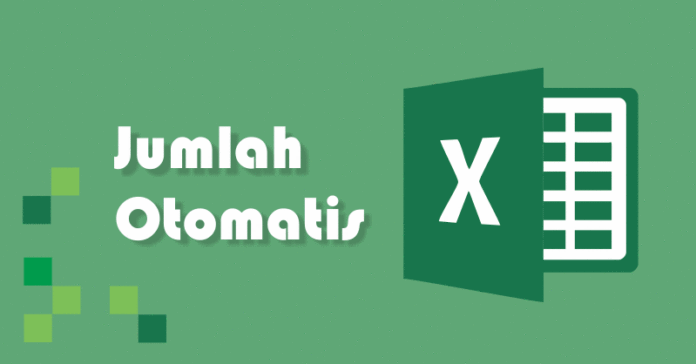
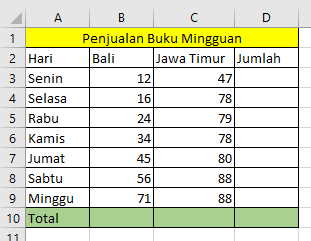
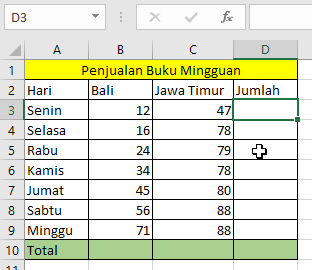
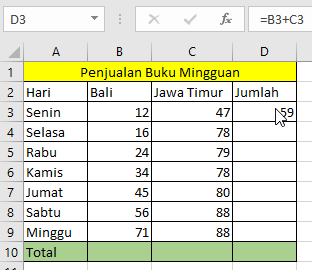
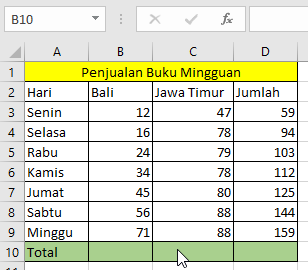
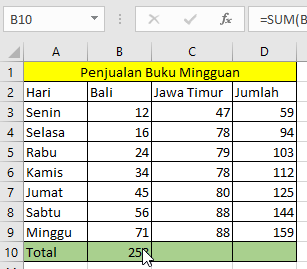
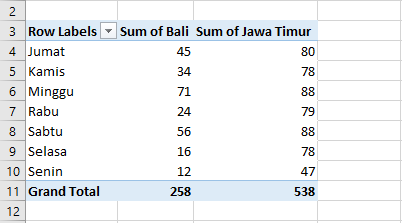
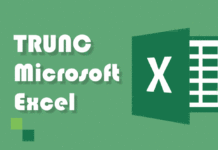
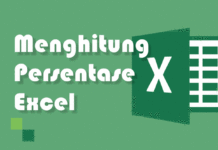
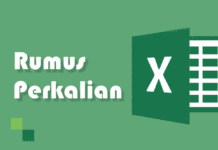

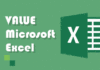
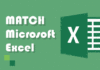
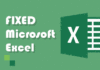
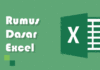
MasyaaAllah terimakasih banyak untuk informasi yang sangat bermanfaat ini.. Berarti untuk menghitung penjumlahan ke samping itu pakainya autofill aja ya untuk cara mudahnya? Thanks
iya untuk cara mudahnya, kak 🙂
Terima kasih kembali kak atas komentarnya 🙂
kak sya minta tlong. ilustrasinya 'misalnya sya ketik angka 100 di kolom B dan di kolom A ada deretan angka pendukung yg jika di jumlahkan hasilnya 100. bagaimana mengetahui angka mana saja yang ada di kolom A tsb yang hasilnya 100? plisss..
Banyak angka yang dapat menghasilkan suatu nilai x, untuk 2 pasangan angka terdapat deretan yang nilai terbesarnya x - 1 (jika angka tidak boleh nol)
misalnya x = 100
Terdapat deret angka 1 hingga 99, yang dapat menghasilkan nilai 100 jika dijumlahkan.
kalau mencari ckolom A dan B sedangkan C ada jawaban atas penjumlah A+B..??
Contoh
A + B = 100
berapa nilah A dan Nilai B
Hai kak Nurilah...
Terdapat banyak pasangan angka A + B yang mungkin
Mohon dibantu
Saya ingin menjumlah umur yg di gambarkan dengan angka
Misal kolom A1 memiliki angka 20
Gimana rumusnya supaya angka tersebut bisa berubah ( +1 ) setiap bertambahnya hari
Mohon dibantu
Hai kak Along.
Gunakan rumus tanggal untuk melakukannya
=A1+DAYS(TODAY()-2/2/2011)
Dengan 2/2/2011 merupakan tanggal pendataan awal.
Semoga membantu
Hai kak aku kebingungan nih!
Tuliskan rumus penjumlahandari cel D10 sampai D50
Hai kak Amanda, menurut saya itu dapat menggunakan rumus SUM
=SUM(D10:D50)Hai kak gimana caranya membuat rumus yang tadinya pakai cara panjang jadi cepat dapat hasilnya
Hai Kak Widya...
Itu dapat dilakukan sesuai dengan kasus yang kakak hadapi, misalnya jika sebelumnya menggunakan rumus matematika secara manual, dapat digantikan dengan syntax excel yang memungkinkan,
Semoga bermanfaat 🙂
Bagaimana caranya supaya di setiap kolom (misal B1-B12) bisa langung bertambah angka +2 tanpa mengetik secara manual
Hai Kak Abner, bisa dibuat 3 barisan bilangan nya misalnya 12, 14, 16; secara otomatis excel dapat mendeteksi beda bilangan adalah +2
Atau gunakan formula sel selanjutnya = sel sebelumnya + 2; lalu lakukan auto fill
semoga membantu 🙂
Hi kak, gimana caranya jika penjumlahannya itu otomatis tanpa harus mendrag rumus? Misal C2=(C1+B2)-A2, sehingga di row selanjutnya cukup menuliskan angka di kolom A & B saja dan nantinya di kolom C akan terjumlah secara otomatis. Jika harus menambahkan rumus disetiap kolom C maka jika suatu saat kolom tersebut tidak ada rumus, maka hasilnya tidak akan muncul
Hai, Kak Rian, saya sarankan menggunakan tabel untuk melakukannya.
Semoga membantu 🙂
adakah rumus kebalikannya, jadi total sudah diketahui.
mencari data kolom yg kosong.
misal: total 110 = ?+?+?
dengan isian random, terima kasih kak.
Hai Pendicoki, gunakan formula RAND untuk mendefinisikan 2 angka pertama, dan gunakan formula berikut untuk angka ke tiga
= 110 - (angka1 + angka2)Semoga membantu 🙂
Adakah rumus untuk menghitung, misal dalam cell A1 terdapat nilai 12, untuk menghitung nilai A1 menjadi 1+2 itu rumusnya seperti apa?
Terima Kasih sebelumnya.
Halo...advernesia,
saya mau bertanya, tapi tampilkan tabel disini tidak bisa, bisa di kirim email advernesia agar saya bisa bertanya dg baik dan jelas via email ya. terima kasih.
Sangat membantu
Terimah kasih kak Gun atas ulasannya
Senang dapat membantu 🙂
Terima kasih, sangat membantu
Hai, Kak Cionuel
Senang dapat membantu pekerjaannya 🙂
hai kak,
bisa tidak penjumlahan dari colom sheet1!A1+(M39:M42,"nilai",N39:N42) ?
hai kak ada nomer wa saya mau tanya terkait rumus excel di data pekerjaan saya?
Hai, Kak Arsad
Untuk kontak Advernesia ada di halaman Kontak
Semoga membantu 🙂
Hy Kak gimana cara menjumlahkan Beberapa baris dan kolom
Ex : =(B4:H4)+(B5:H5)+(B6:H6)+(B7:H7)+(B8:H8)+(B9:H9)
Caraku : =SUM((B4:H4)+(B5:H5)+(B6:H6)+(B7:H7)+(B8:H8)+(B9:H9))
tapi pas ku enter hasilnya bukan angka tapi #VALUE
mohon bantuannya kak
Hai, Kak Annisa
Gunakan pemisah koma atau titik koma (tergantung konfigurasi bahasa)
=SUM(B4:H4,B5:H5,B6:H6,B7:H7,B8:H8,B9:H9)Semoga membantu 🙂
hy kak aku sudah dapat jawabannya seperti ini
=SUM(B4:H4,B5:H5,B6:H6,B7:H7,B8:H8,B9:H9)
ada gak kak cara cepatnya?
mohon bantuannya kak, makasih
Hai, Kak Annisa
=SUM(B4:H9)Bisa langsung dijumlahkan dalam 1 range
Semoga membantu 🙂
Terima kasih banyak kak, sangat membantu.. ngakak sendiri ternyata semudah itu
Sama-sama kak Annisa
Senang dapat membantu tugas kakak 😉
Bagaimana penambahan penjumlahan otomatis colum yg sudah terisi
Kak, ijin copas yak, saya rangkum
Silakan Kak Imam Supriyadi
Senang dapat membantu pekerjaannya 🙂
BAGAIMANA CARA MENJUMLAHKAN ANGKA DI SETIAP KOTAK EXCEL,AKAN TETAPI DISETIAP KOTAK EXCEL NYA ADA RUMUS VLOOKUP.SEHINGGA SAAT SAYA MENJUMLAHKAN MEMAKAI RUMUS SUM HASILNYA NOL.
TRIMAKASIH
SANGAT DI TUNGGU JAWABANNYA.